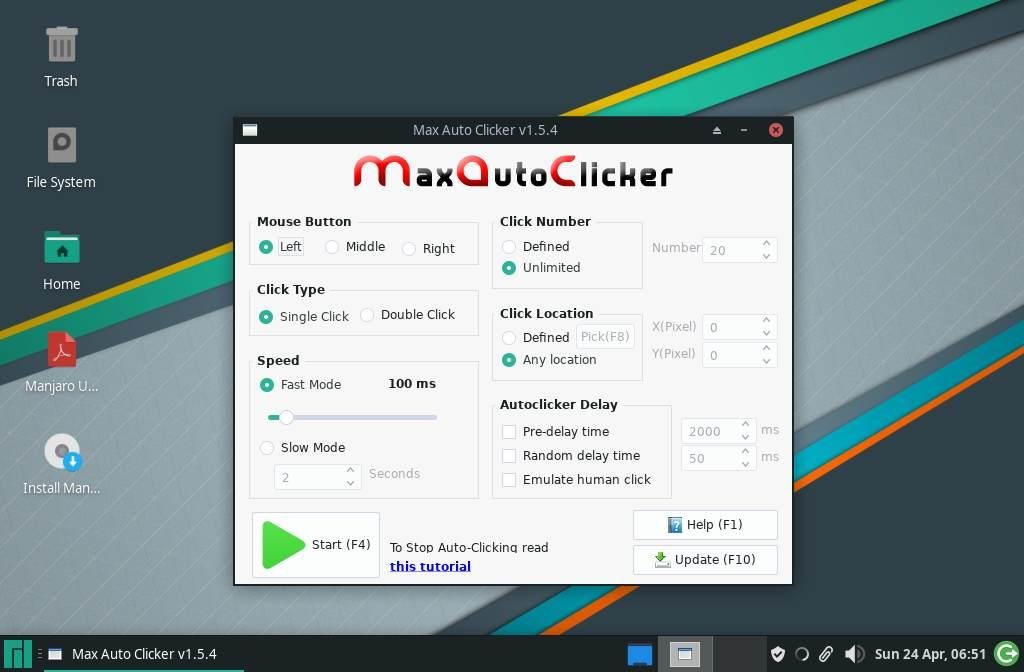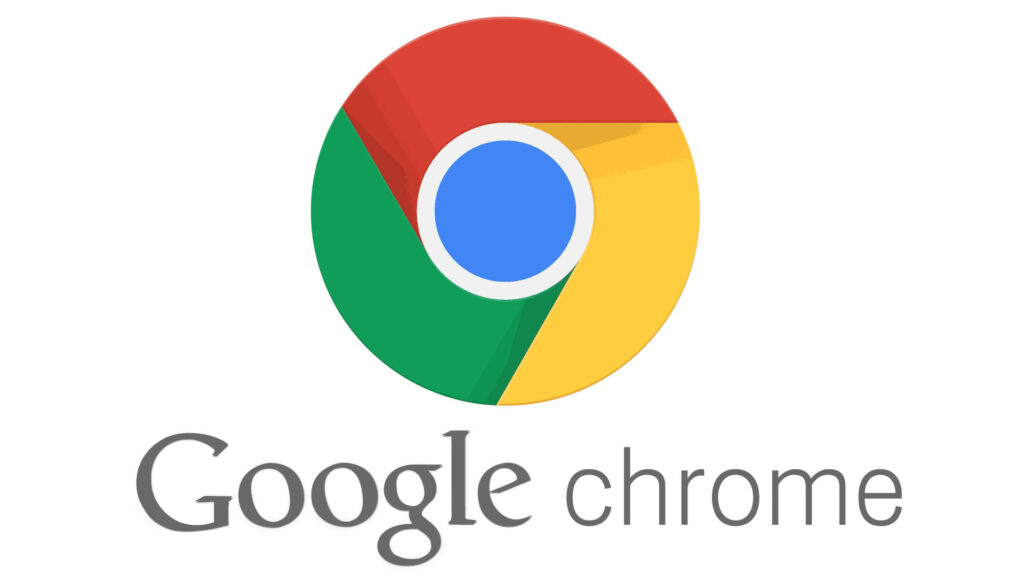Come installare Resident Evil 5 su Linux? e come risolvere i problemi con il gioco

In questo articolo condividerò un po’ della mia esperienza per eseguire il videogioco Resident Evil sui sistemi GNU/Linux. Premetto che la guida non è proprio semplicissima!
Resident Evil 5 è stato un titolo presentato per la prima volta nel 2009 ed è stato ampiamente accettato dalla community.
A quel tempo ho avuto la possibilità di poterne ottenere una copia al suo lancio e godermi questo gioco sull’XBOX 360. Molti anni dopo (nel 2014) ho trovato un’offerta di Steam in cui offrivano Resident Evil 4, 5 e 6 per 12,99 USD (all’epoca circa 8-10 euro) che ho visto come un vero affare e l’ho fatto.
Da allora non sono mai stato in grado di giocarci perché non avevo molto tempo e inoltre la scheda grafica nel frattempo aveva esalato il suo ultimo respiro.
Fino a pochi mesi fa (e dopo aver acquistato una nuova scehda grafica economica) e sapendo del lancio del remake di Resident Evil 3, ho deciso di finire il gioco che non avevo terminato: “Resident Evil 6”. E dopo quello, volevo godermi ancora gli altri 2 titoli precedenti: Resident Evil 4 e 5.
Installazione di Resident Evil 5 su sistemi GNU/Linux
Con l’arrivo del progetto Proton di Steam e la compatibilità che offre per essere in grado di eseguire titoli Windows su sistemi GNU/Linux senza doversi mettere nei guai, ho pensato che fosse perfetto “scaricarlo” e goderne.
Il download è di circa 7,2 GB e richiede da 20 minuti a 1 ora circa a seconda della connessione. Dopodiché, fai clic su “Esegui” e il gioco scaricherà alcune dipendenze necessarie per la sua esecuzione che sono Games for Windows Live (il famoso GFWL) e le librerie Directx.
Andando avanti vedrai l’introduzione del gioco che, a sorpresa, rimane su uno sfondo nero. Qui il primo problema è il famoso “schermo nero”.
Ed è qui che inizia l’avventura per voler eseguire il gioco sui sistemi GNU/ Linux.
Per evitarmi l’intero processo che ho dovuto eseguire, ho fatto affidamento su Lutris che, con i suoi fantastici script di installazione, automatizza l’intero processo.
Ma con mia sorpresa non ha funzionato ugualmente perché quando ho eseguito il gioco sono ricaduto nello stesso errore.
Indagando un po’, ho scoperto che l’errore è dovuto al fatto che l’introduzione del gioco richiede che il lettore di Windows sia presente e non rilevandolo, il gioco mostra quella schermata nera.
Inoltre, si verifica un altro errore quando non è possibile connettersi a Games for Windows Live.
Per risolvere questo problema, dobbiamo installare il lettore Windows sulla nostra installazione di Wine, Lutris, Proton, PlayOnLinux o Crossover (menziono questi perché ho provato ognuno di essi e si sono rivelati tutti uguali).
Anche se la soluzione è semplice, il processo è alquanto noioso poiché Windows XP è un sistema “obsoleto”, l’installazione di Steam se rileva che si sta eseguendo questa versione di Windows non si apre, ecco perché è necessario eseguirlo su Windows 7.
Ma quando vuoi installare Windows Media Player 10 non ti consente di farlo poiché può essere eseguito solo in Windows XP a 32 bit e Proton, tanto quanto Steam per Windows, esegue l’installazione a 64 bit.
Ecco perché dico che è un casino!
Risoluzione dei problemi e installazione delle dipendenze
Per risolvere tutto ciò, dobbiamo fare affidamento su winetricks o se lo facciamo su Steam con Proton useremo protontrick (fondamentalmente winetricks, ma steam).
Si consiglia di disinstallare il gioco e reinstallarlo ma non eseguirlo.
Quello che faremo dopo averlo installato, è andare alla cartella di installazione ( in Steam basta fare clic sul titolo e possiamo aprire la cartella “Proprietà-> File locali-> Sfoglia file locali …”).
In Wine, PlayonLinux, Crossover o Lutris possiamo trovare la cartella Steam nella cartella del nostro utente e le cartelle delle applicazioni (puoi cercare nella rete, quali sono i loro percorsi) inserendo il prefisso creato con Wine.
Tutti lo chiamano “Steam” a meno che tu non abbia eseguito un’installazione personalizzata e abbia assegnato al prefisso un altro nome.
La prima cosa che faremo è inserire la cartella in cui si trova il gioco ed elimineremo la dipendenza GFWL. Il percorso all’interno dell’installazione di Steam è “steam/steamapps/common/Resident Evil 5″ e modificheremo il file ” BH5AE_install.vdf ” eliminando le seguenti righe:
"Run Process"
{
"GFWL"
{
"process 1" "%INSTALLDIR%\\redist\\gfwlivesetup.exe"
"command 1" "/q"
"HasRunKey" "HKEY_LOCAL_MACHINE\\Software\\CAPCOM\\RESIDENT EVIL 5\\GFWL"
}
}
Salvare e chiudere il file.
Ora installeremo le dipendenze. Per Lutris e Proton dal Terminale ci posizioneremo nel percorso “steam/steam/steamapps/compatdata” dove troveremo il prefisso creato per il gioco che è sempre “21690”.
Ed eseguiremo (per Lutris):
WINEPREFIX=/21690/pfx winetricks
Mentre per Proton:
WINEPREFIX=/21690/pfx protontricks
Mentre per Wine, Crossover o Playonlinux possiamo semplicemente eseguire winetriks e si aprirà una finestra come questa.

Selezioneremo “select the default wineprefix“, facciamo clic su accetta ed eseguiremo “winecfg” e cambieremo la versione da imitare da “Windows 7” a “Windows XP“, applichiamo le modifiche e chiudiamo.
Sempre nella stessa finestra di prima, selezioneremo la prima opzione che è “install a Windows DLL or component“.
E andiamo a installare le dipendenze del gioco che sono “wmp10 d3dcompiler_43 d3dx9 xact_jun2010” e nel caso di wmp10 è necessario installare prima wmp9.

Se ottenete l’errore che il vostro sistema è a 64 bit (la versione di Windows che state imitando) dovrete cancellare la cartella con il prefisso “pfx” e crearla sotto i 32 bit eseguendo il comando:
WINEPREFIX=/21690//pfx WINEARCH=win32 winetricks
O per Proton:
WINEPREFIX=/21690//pfx WINEARCH=win32 protontricks
E si ripete il processo per installare le dipendenze. Si consiglia di andare ad installarle una ad una per evitare problemi anche se il processo diventa più noioso.
Come installazione aggiuntiva che mi hanno consigliato nei forum dove ho indagato, è di installare Internet Explorer 8, xatc, vcrun2012, dotnet 20 e dotnet 40.
Tutto questo si può fare con il comando:
WINEPREFIX=/21690/pfx winetricks wmp9 d3dcompiler_43 d3dx9 xact_jun2010 ie8 xatc vcrun2012 dotnet20 dotnet40
Ma come ho detto, raccomando di farlo uno ad uno in modalità grafica.
Infine, dopo aver installato tutto questo, installeremo un aggiornamento necessario affinché wmp10 non abbia errori, per questo dobbiamo scaricare il seguente file da Lutris. Il collegamento è questo.
È possibile scaricare il file nella cartella del prefisso in cui si è posizionati con:
wget https://lutris.net/files/tools/windowsmedia-kb942423-x86-intl.exe
E installiamolo con:
WINEPREFIX=/21690/pfx wine windowsmedia-kb942423-x86-intl.exe
Se avete fatto tutto nel modo giusto, l’installazione di questo aggiornamento viene effettuata in meno di 30 secondi ed ora è il momento di cambiare la versione di Windows in “Windows 7”:
WINEPREFIX=/21690/pfx winetricks
Oppure per Proton:
WINEPREFIX=/21690/pfx protontricks
Selezionate di nuovo il prefisso predefinito, accettate e cliccate su “run winecfg” e accettate.
Qui, prima di cambiare la versione di Windows da imitare, aggiungeremo un’applicazione cliccando su “add application” e andremo al percorso “program files/windows media player” e selezioneremo “wmplayer.exe” cliccando per avviarlo e vedremo se si apre la finestra.
Lo selezioniamo e nella versione da imitare assegniamo “Windows XP“, ora selezioniamo “configurazione predefinita” e assegniamo la versione da simulare di “Windows 7” poiché se la lasciamo in Windows XP semplicemente Steam non si aprirà.

Accettiamo e adesso possiamo eseguire il gioco nel nostro sistema GNU/ Linux.
Nel caso di prima esecuzione del gioco, scaricherà GFWL, allora devi eliminare il registro di sistema che possiamo fare dalla stessa finestra in cui abbiamo installato le dipendenze.
Proprio qui invece di selezionare l’opzione per l’installazione di una dll o di un componente selezioneremo l’opzione “run regedit“.
E ci posizioneremo in “HKEY_LOCAL_MACHINE\\Software\\CAPCOM\\RESIDENT EVIL 5\\GFWL” e qui è possibile cancellare il record o modificarne il valore da “1” a “0”, chiudere Steam, Playonlinux, ecc. Oppure fai il log out e rientri.
E con questo finalmente si può godere il gioco.
Come dati aggiuntivi, si può anche installare una patch che elimina alcuni errori e la dipendenza dalla GFWL, questa viene scaricata dal seguente link dove sono anche indicate le istruzioni per l’installazione.
Non semplicissimo ma fattibile!
Se vuoi sostenerci, puoi farlo acquistando qualsiasi cosa dai diversi link di affiliazione che abbiamo nel nostro sito o partendo da qui oppure alcune di queste distribuzioni GNU/Linux che sono disponibili sul nostro negozio online, quelle mancanti possono essere comunque richieste, e su cui trovi anche PC, NAS e il ns ServerOne. Se ti senti generoso, puoi anche donarmi solo 1€ o più se vuoi con PayPal e aiutarmi a continuare a pubblicare più contenuti come questo. Grazie!
Hai dubbi o problemi? Ti aiutiamo noi!
Se vuoi rimanere sempre aggiornato, iscriviti al nostro canale Telegram.Se vuoi ricevere supporto per qualsiasi dubbio o problema, iscriviti alla nostra community Facebook o gruppo Telegram.
Cosa ne pensi? Fateci sapere i vostri pensieri nei commenti qui sotto.
Ti piace quello che leggi? Per favore condividilo con gli altri.